计算机桌面壁纸怎么换 电脑桌面壁纸怎么更换
更新时间:2023-12-23 09:41:24作者:yang
计算机的桌面壁纸是我们在使用电脑时经常会接触到的一部分,它不仅能够为我们的电脑界面增添美感,同时也能够反映出我们个人的喜好和个性,对于一些新手来说,可能会对如何更换电脑桌面壁纸感到困惑。今天我们就来一起探讨一下计算机桌面壁纸的更换方法,帮助大家轻松定制自己喜欢的电脑桌面背景。
具体步骤:
1.回到电脑桌面空白处,进行操作;
点击空白处,左键点击,在下拉列出中,点击:属性;进入属性窗口,如下图一。打开的是主题选项卡,这个是默认选项卡。
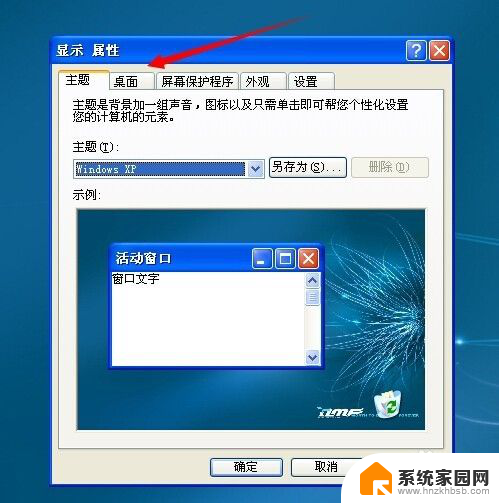
2.更换电脑壁纸,需要点击:桌面,选项卡,进入相关的操作界面,如下图;
可以在电脑提供的或是原上传的背景列出中进行选择,也可以重新上传,也可以更换颜色等。
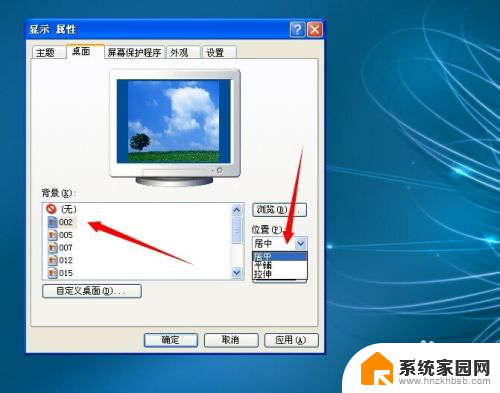
3.一般想要更换壁纸的人员,大都喜欢按照自己的所喜好的图片。个性的图纸做为电脑壁纸,这时可以点击下图一界面右边的一个:浏览...,可从当地电脑盘或是移动盘选择自己想要的图片;
如下图二,进行挑选自己喜欢的图片。点击:打开,即可选上传至桌面壁纸中,再点击:确定,按钮,即可设置生效。
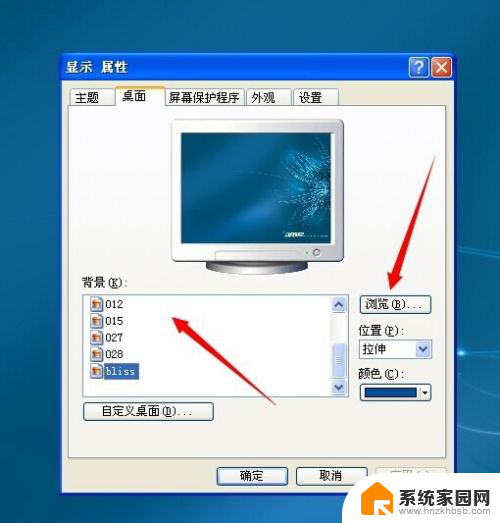
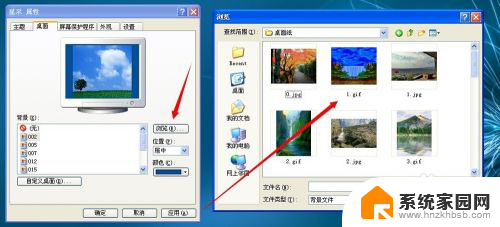
4.也有很多人员喜欢个性图片的同时,还要换个颜色。换种感觉,可以在桌面选项卡右下角的一个:颜色,按钮中进行选择自己想要的颜色,选择好后,点击:确定,即可设置成功。
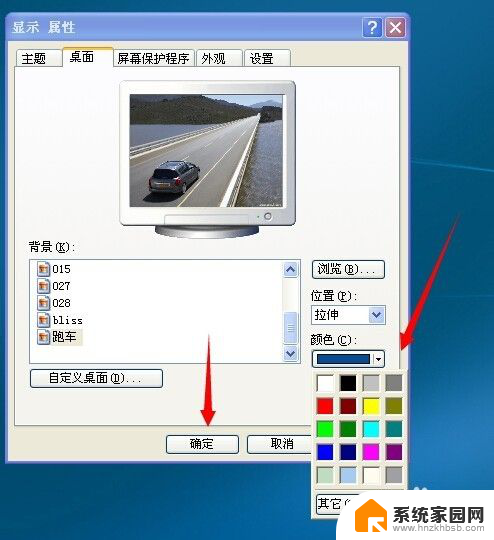
以上就是计算机桌面壁纸如何更换的全部内容,有需要的用户可以按照小编的步骤进行操作,希望能对大家有所帮助。
- 上一篇: 电脑能截图吗 电脑怎么截图窗口
- 下一篇: 手机上改变微信图标最简单方法 手机微信图标如何更换
计算机桌面壁纸怎么换 电脑桌面壁纸怎么更换相关教程
- 电脑上的桌面壁纸怎样更换 电脑桌面壁纸怎么设置
- 如何换桌面壁纸 电脑桌面壁纸更换教程
- 手机怎样更换桌面壁纸 手机如何设置桌面壁纸
- 怎么给电脑换桌面壁纸 如何下载电脑桌面壁纸
- 电脑桌面壁纸怎么换成动态 电脑动态桌面壁纸设置方法
- 信息壁纸怎么换 电脑桌面壁纸怎么更换
- 换壁纸电脑 电脑桌面壁纸怎么更换
- 笔记本电脑怎么设壁纸 笔记本电脑怎么更换桌面壁纸
- 怎样替换电脑桌面壁纸 换电脑桌面壁纸的方法
- 在电脑怎么设置桌面壁纸 自己设计电脑桌面壁纸的方法
- win家庭版怎么恢复系统 怎样恢复笔记本电脑系统
- mac怎样转换windows 苹果电脑怎么切换到windows系统
- 苹果电脑如何抹掉windows系统 Mac怎么彻底卸载Windows系统
- windows sonic有什么用 Windows Sonic音效是什么
- 怎样不让windows自动更新软件 笔记本电脑自动更新关闭教程
- windows如何关闭软件开机启动 电脑开机启动软件关闭方法
电脑教程推荐
- 1 windows系统清理c盘 Windows 清理C盘的技巧
- 2 小米突然不能快充怎么办 小米手机快充失效原因
- 3 login用户名和密码 电脑忘记用户名和密码怎么办
- 4 手机屏幕怎么设置一直亮 手机屏幕常亮设置方法
- 5 远程计算机不接受连接怎么设置 如何处理远程计算机不允许连接
- 6 windows十的截图怎么 笔记本电脑如何截屏图片
- 7 关机命令shutdown -s -t Windows关机命令 shutdown /p
- 8 日记本密码锁忘记密码怎么开 密码日记本忘记密码解决办法
- 9 手机如何更改照片的像素和大小 手机图片像素大小调整教程
- 10 移动云盘个人空间怎么清理 中国移动云盘如何清理缓存